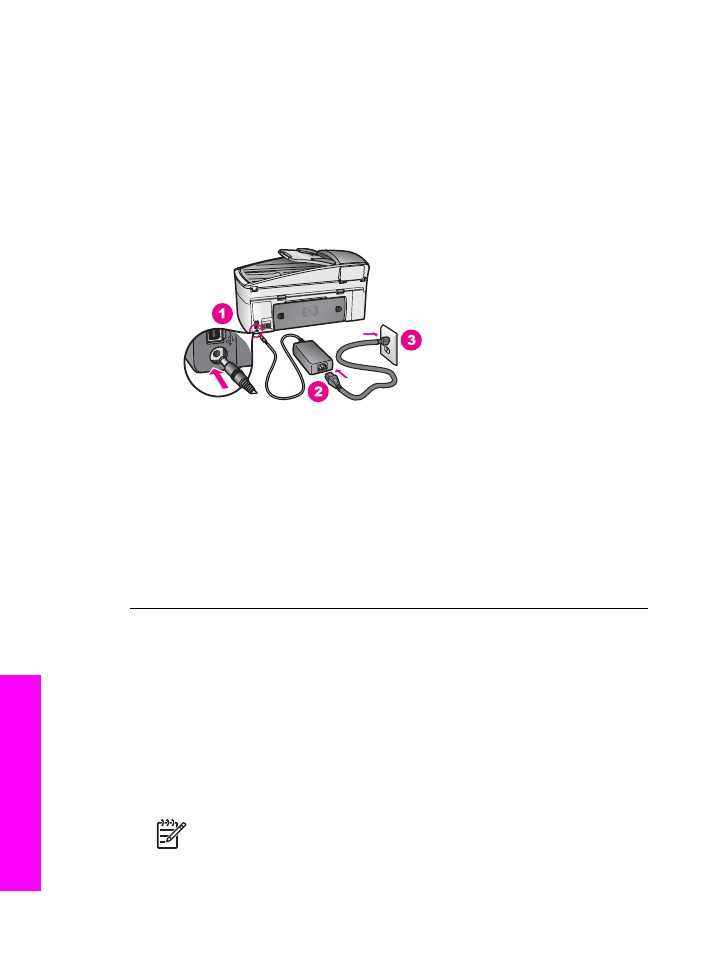
Solución de problemas de instalación de hardware
Utilice esta sección para resolver los problemas que se puedan producir al instalar el
hardware de HP All-in-One.
El HP All-in-One no se enciende.
Solución
Pruebe lo siguiente:
●
Asegúrese de que el cable de alimentación esté firmemente conectado a
HP All-in-One y al adaptador de alimentación, como se muestra a
continuación.
●
Enchufe el cable de alimentación a una toma de corriente, a un protector
contra sobretensiones o a una regleta. Si está utilizando una regleta,
asegúrese de que ésta esté encendida.
●
Compruebe la toma de corriente para asegurarse de que funciona. Enchufe
un dispositivo que sepa que funciona y compruebe si se enciende. Si no es
así, puede que haya un problema con la toma de corriente.
●
Si ha enchufado el HP All-in-One a una toma de corriente con interruptor,
asegúrese de que éste está encendido.
●
Cuando pulse el botón
Encender
, espere unos segundos a que se encienda
el HP All-in-One.
El cable USB no está conectado
Solución
Debe instalar el software que acompaña al HP All-in-One antes de
conectar el cable USB. Durante la instalación, no conecte el cable USB hasta
que se le solicite en las instrucciones en pantalla. La conexión del cable USB
antes de que se indique puede producir errores.
Cuando haya instalado el software, la conexión del equipo al HP All-in-One
mediante un cable USB es sencilla. Sólo tiene que conectar un extremo del cable
USB en la parte posterior del equipo y el otro en la parte posterior del
HP All-in-One. Puede conectarlo a cualquier puerto USB de la parte posterior del
equipo.
Nota
No enchufe el cable USB en el puerto USB del teclado.
Capítulo 16
182
HP Officejet 7200 All-in-One series
Información
sobre
solución
de
problemas
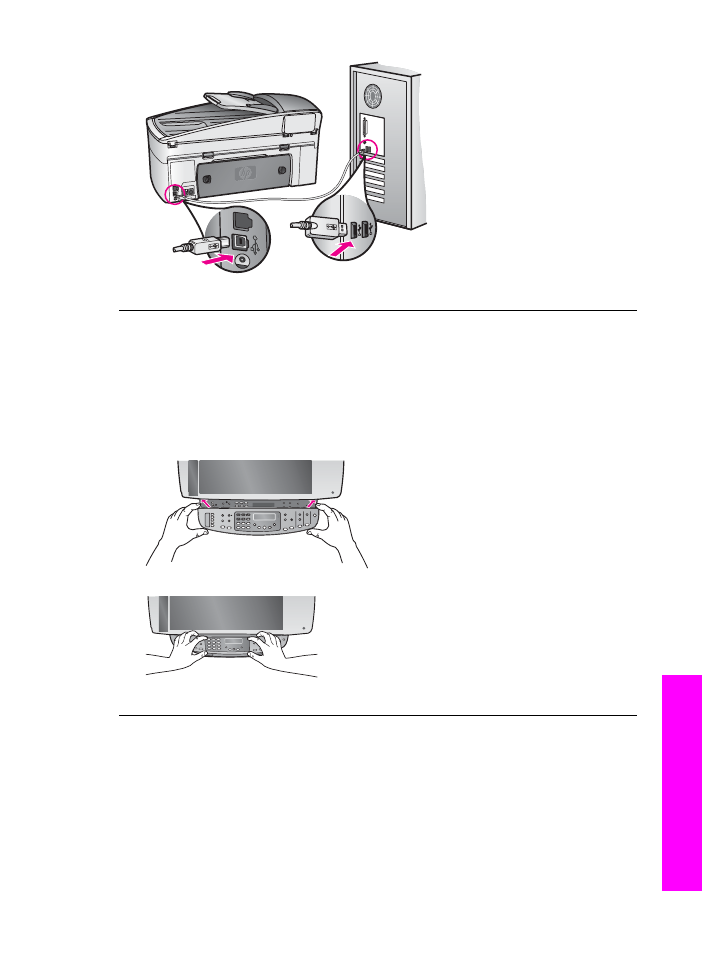
Aparece un mensaje en la pantalla del panel de control en que se solicita que se
coloque la plantilla del panel de control
Solución
Este mensaje quiere decir que la plantilla del panel de control no se
ha colocado o que no se ha colocado correctamente. Levante la tapa antes de
instalar la superposición. Asegúrese de alinear la plantilla sobre los botones de la
parte superior de HP All-in-One y de encajarla firmemente en su sitio.
La pantalla del panel de control muestra un idioma incorrecto
Solución
Normalmente, el idioma y el país/región se establecen cuando se
configura por primera vez el HP All-in-One. Sin embargo, es posible cambiar
estos ajustes en cualquier momento mediante el siguiente procedimiento:
1.
Pulse
Configurar
.
2.
Pulse
7
y, a continuación,
1
.
Esta acción selecciona
Preferencias
y, a continuación,
Def. idioma y país/
región
.
Guía del usuario
183
Información
sobre
solución
de
problemas
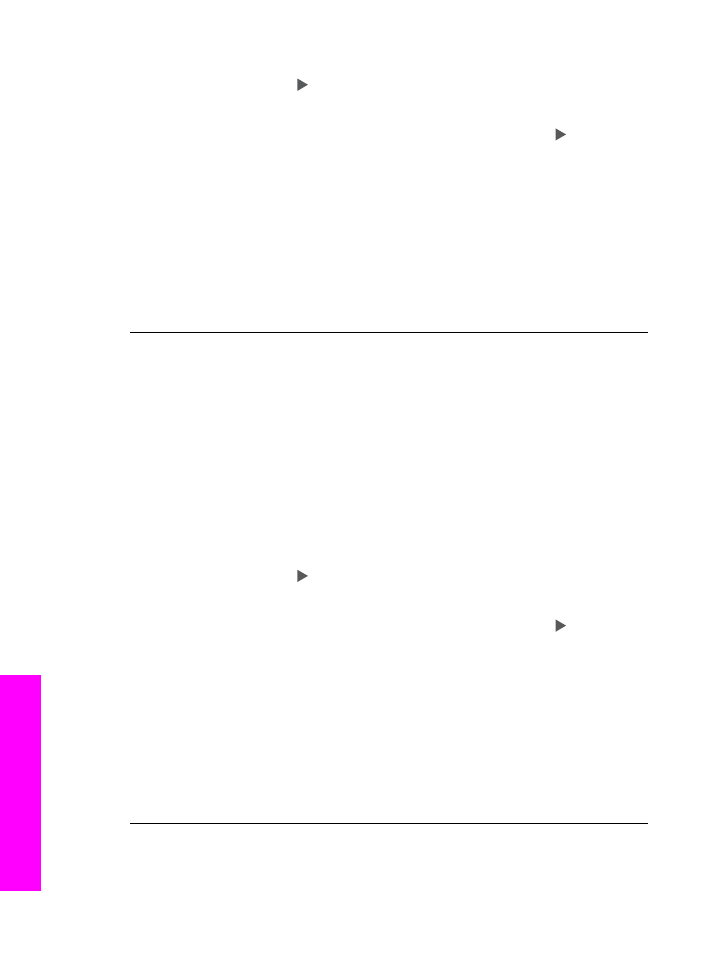
Aparece una lista de idiomas. Puede desplazarse por la lista de idiomas
pulsando la flecha .
3.
Cuando esté seleccionado su idioma, pulse
OK
.
4.
Cuando se le solicite, pulse
1
para Sí o
2
para No.
Aparecen los países/regiones del idioma seleccionado. Pulse para
desplazarse por la lista.
5.
Utilice el teclado para introducir el número de dos dígitos del país/región
adecuado.
6.
Cuando se le solicite, pulse
1
para Sí o
2
para No.
Impresión de un
Informe de autocomprobación
para confirmar el idioma y el
país/región:
1.
Pulse
Configurar
.
2.
Pulse
2
y luego
6
.
Esta acción selecciona
Imprimir informe
y, a continuación,
Informe de
autocomprobación
.
En los menús de la pantalla del panel de control aparecen medidas incorrectas
Solución
Es posible que haya seleccionado un país/región incorrecto al
configurar HP All-in-One. El país/región que seleccione determinará los tamaños
de papel que se mostrarán en la pantalla del panel de control.
Para cambiar de país/región, debe volver a configurar el idioma predeterminado
en primer lugar. Es posible cambiar estos ajustes en cualquier momento
mediante el siguiente procedimiento:
1.
Pulse
Configurar
.
2.
Pulse
7
y luego
1
.
Esta acción selecciona
Preferencias
y, a continuación,
Def. idioma y país/
región
.
Aparece una lista de idiomas. Puede desplazarse por la lista de idiomas
pulsando la flecha .
3.
Cuando esté seleccionado su idioma, pulse
OK
.
4.
Cuando se le solicite, pulse
1
para Sí o
2
para No.
Aparecen los países/regiones del idioma seleccionado. Pulse para
desplazarse por la lista.
5.
Utilice el teclado para introducir el número de dos dígitos del país/región
adecuado.
6.
Cuando se le solicite, pulse
1
para Sí o
2
para No.
Impresión de un
Informe de autocomprobación
para confirmar el idioma y el
país/región:
1.
Pulse
Configurar
.
2.
Pulse
2
y luego
6
.
Esta acción selecciona
Imprimir informe
y, a continuación,
Informe de
autocomprobación
.
Aparece un mensaje en la pantalla del panel de control en que se solicita que se
alineen los cartuchos de impresión
Capítulo 16
184
HP Officejet 7200 All-in-One series
Información
sobre
solución
de
problemas
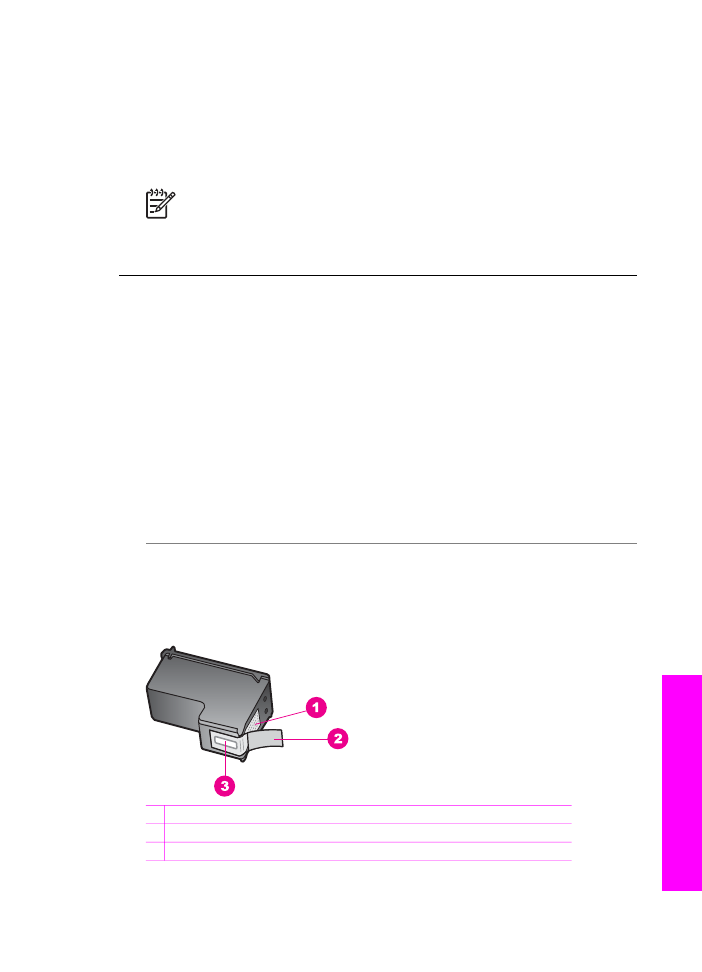
Solución
El HP All-in-One le indica que debe alinear los cartuchos de
impresión cada vez que instale un cartucho nuevo. Asegúrese de que dispone de
papel blanco normal sin utilizar de tamaño Carta o A4 cargado en la bandeja de
entrada y, a continuación, pulse
OK
. HP All-in-One imprime una hoja de
alineación de cartuchos y alinea los cartuchos de impresión. Recicle o tire la
página. Para obtener más información, consulte
Alineación de los cartuchos de
impresión
.
Nota
Si retira y vuelve a instalar un mismo cartucho de impresión, el
HP All-in-One no le solicita que alinee los cartuchos. HP All-in-One
recuerda los valores de alineación para el cartucho en cuestión, de
manera que no es necesario volver a alinear los cartuchos.
Aparece un mensaje en la pantalla del panel de control en que se indica que ha
fallado la alineación de los cartuchos de impresión
Causa
El papel cargado en la bandeja de entrada es de tipo incorrecto.
Solución
Si el papel cargado en la bandeja de entrada para alinear los
cartuchos de impresión es de color, la alineación falla. Cargue papel blanco
nuevo de tamaño Carta o A4 en la bandeja de entrada y vuelva a intentar la
alineación. Para obtener más información, consulte
Alineación de los cartuchos
de impresión
.
Si la alineación vuelve a fallar, puede que un sensor o el cartucho de impresión
esté defectuoso. Póngase en contacto con la asistencia técnica de HP. Visite
www.hp.com/support
. Si se le pide, elija su país/región y, a continuación, haga
clic en Contact HP (Contactar con HP) para obtener información sobre cómo
solicitar asistencia técnica.
Causa
La cinta protectora cubre los cartuchos de impresión.
Solución
Compruebe los cartuchos de impresión. Si la cinta aún cubre los
inyectores de tinta, tire de la pestaña rosa con cuidado para retirarla. No toque
los inyectores de tinta ni los contactos de color cobre.
1 Contactos de color cobre
2 Cinta de plástico con pestaña rosa (se debe retirar antes de la instalación)
3 Inyectores de tinta bajo la cinta
Guía del usuario
185
Información
sobre
solución
de
problemas
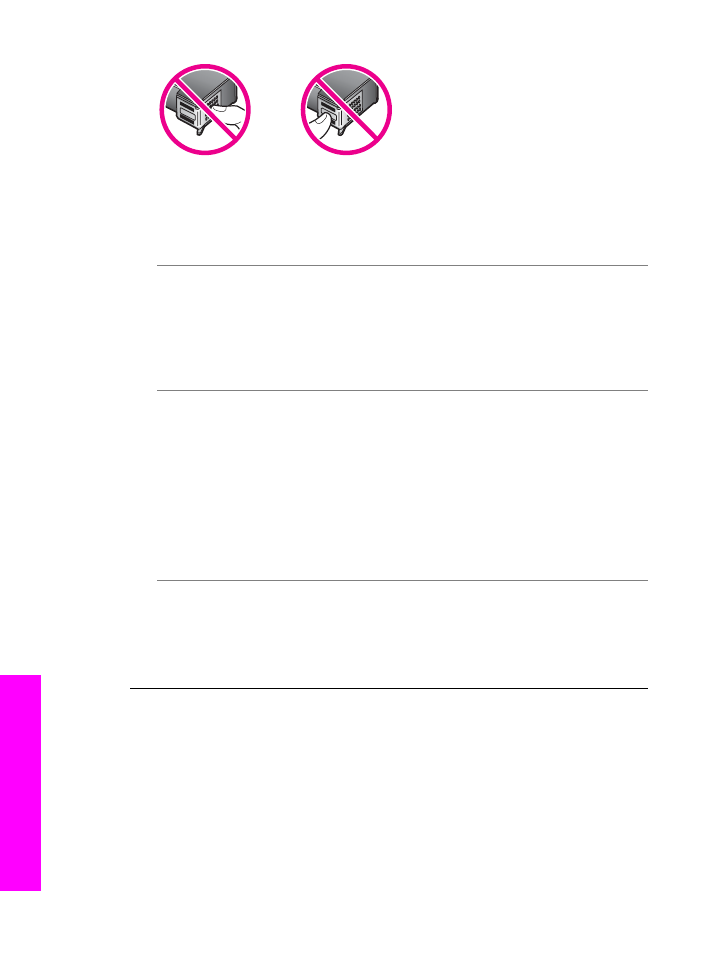
Vuelva a insertar los cartuchos de impresión y compruebe que éstos están
completamente insertados y bloqueados en su sitio; a continuación, intente
alinearlos de nuevo. Para obtener más información, consulte
Alineación de los
cartuchos de impresión
.
Causa
Los contactos del cartucho de impresión no tocan los contactos del
carro de impresión.
Solución
Extraiga los cartuchos de impresión y vuelva a instalarlos.
Compruebe que éstos están completamente insertados y bloqueados en su sitio,
e intente alinearlos de nuevo. Para obtener más información, consulte
Alineación
de los cartuchos de impresión
.
Causa
No está utilizando cartuchos de impresión HP o está utilizando
cartuchos de impresión que se han rellenado.
Solución
El proceso de alineación puede fallar si no utiliza cartuchos de
impresión HP. También puede fallar si utiliza cartuchos de impresión rellenados.
Sustituya los cartuchos de impresión por auténticos cartuchos de impresión HP
que no se hayan rellenado; a continuación, intente alinearlos de nuevo. Para
obtener información acerca de cómo sustituir los cartuchos de impresión,
consulte la sección
Sustitución de los cartuchos de impresión
. Para obtener más
información sobre la alineación de los cartuchos de impresión, consulte
Alineación de los cartuchos de impresión
.
Causa
El sensor o el cartucho de impresión es defectuoso.
Solución
Póngase en contacto con la asistencia técnica de HP. Visite
www.hp.com/support
. Si se le pide, elija su país/región y, a continuación, haga
clic en Contact HP (Contactar con HP) para obtener información sobre cómo
solicitar asistencia técnica.
El HP All-in-One no imprime.
Solución
Si no hay comunicación entre el HP All-in-One y el equipo, intente lo
siguiente:
●
Compruebe la pantalla del panel de control de HP All-in-One. Si la pantalla
del panel de control está en blanco y la luz que se encuentra junto al botón
Encender
está apagada, el HP All-in-One está apagado. Asegúrese de que
el cable de alimentación esté firmemente conectado a HP All-in-One y
Capítulo 16
186
HP Officejet 7200 All-in-One series
Información
sobre
solución
de
problemas

enchufado a una toma de corriente. Pulse el botón
Encender
para encender
el HP All-in-One.
●
Compruebe el cable USB. Si utiliza un cable antiguo, es posible que no
funcione correctamente. Intente conectarlo a otro producto para determinar
si el cable USB funciona. Si experimenta problemas, es posible que tenga
que sustituir el cable USB. Compruebe también que el cable no supera los 3
metros de largo.
●
Asegúrese de que su equipo es compatible con USB. Algunos sistemas
operativos, como Windows 95 y Windows NT, no admiten las conexiones
USB. Consulte la documentación que se incluye con el sistema operativo
para obtener más información.
●
Compruebe la conexión de HP All-in-One al equipo. Compruebe que el cable
USB esté enchufado de forma correcta al puerto USB ubicado en la parte
posterior de HP All-in-One. Asegúrese de que el otro extremo del cable esté
conectado al puerto USB del equipo. Una vez conectado correctamente el
cable, apague HP All-in-One y vuelva a encenderlo.
●
Si utiliza un Macintosh: Compruebe Perfil de Sistema Apple (OS 9) o Perfil
de Sistema (OS X) para verificar la conexión USB. Si HP All-in-One aparece
en la ventana de USB, la conexión USB entre el equipo y HP All-in-One
funciona. Si funciona, puede que el problema esté en el software. Ejecute el
Asistente de configuración de HP All-in-One para comprobar si se
detecta HP All-in-One. (Puede acceder al Asistente de configuración de
HP All-in-One a través del software HP Image Zone.)
●
Compruebe las demás impresoras o escáneres. Es posible que tenga que
desconectar los productos más antiguos del equipo.
●
Conecte el cable USB a otro puerto USB del equipo. Cuando haya
comprobado las conexiones, vuelva a iniciar el equipo. Apague
HP All-in-One y, a continuación, vuelva a encenderlo.
●
Si el HP All-in-One está conectado a la red, consulte
Configuración de la red
para obtener información sobre cómo configurar el HP All-in-One en la red.
●
Cuando haya comprobado las conexiones, vuelva a iniciar el equipo.
Apague HP All-in-One y, a continuación, vuelva a encenderlo.
●
Si es necesario, desinstale y, a continuación, vuelva a instalar el software
HP Image Zone. Si desea obtener más información acerca de la
Guía del usuario
187
Información
sobre
solución
de
problemas
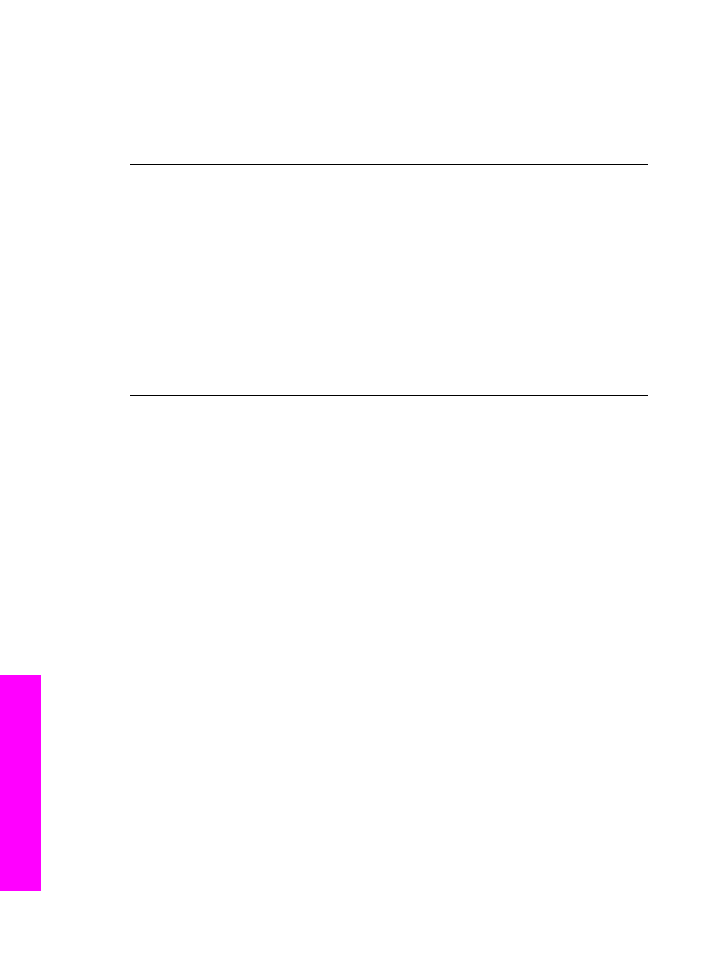
desinstalación del software, consulte
Desinstalación y reinstalación del
software
.
Para obtener más información sobre la configuración de HP All-in-One y la
conexión al equipo, consulte la guía de instalación que se incluye con
HP All-in-One.
Aparece un mensaje en la pantalla del panel de control sobre un atasco de
papel o un carro bloqueado
Solución
Si aparece un mensaje de este tipo en la pantalla del panel de
control, es posible que haya parte del material de embalaje en el interior de
HP All-in-One. Levante la puerta de acceso a los cartuchos de impresión para
poder acceder a los mismos y retire cualquier material de embalaje (como cinta
adhesiva o cartón) o cualquier objeto extraño que bloquee el desplazamiento del
carro. Apague HP All-in-One, espere un minuto y, a continuación, pulse el botón
Encender
para volver a encender HP All-in-One.
Para obtener más información sobre la eliminación de un atasco de papel,
consulte
El papel ha atascado HP All-in-One
.